Denne artikkelen dekker følgende læringsaspekter:
- Hvordan lage en ny skrivebordsapp i Visual Studio ved å bruke Windows Forms?
- Hva er en verktøykasse i Windows Forms?
- Hvordan tilpasse kontrollene i Windows Forms?
- Hvordan lage en hendelse mens du bygger skrivebordsapper ved hjelp av Windows Forms?
- Hvordan kjøre skrivebordsapper i Visual Studio ved hjelp av Windows Forms?
Hvordan lage en ny skrivebordsapp i 'Visual Studio' ved å bruke 'Windows Forms'?
v 'Visual Studio' gir innebygd støtte for ' Windows-skjemaer '-apper, og brukere kan enkelt lage appene ved å følge disse trinnene:
Trinn 1: Opprett et nytt prosjekt
Start først 'Visual Studio', og brukerne vil bli møtt med følgende skjermbilde hvorfra ' Opprett et nytt prosjekt alternativet kan velges for å opprette et nytt prosjekt:
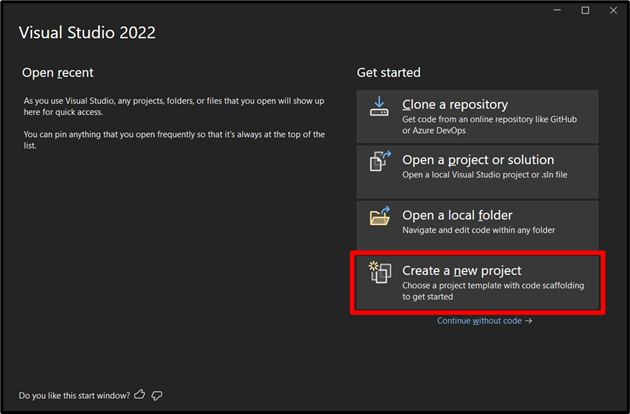
Trinn 2: Velg Framework
Fra neste vindu, (rull ned eller søk) og velg rammeverket som ' Windows Forms-app (.NET Framework) og trykk 'Neste':
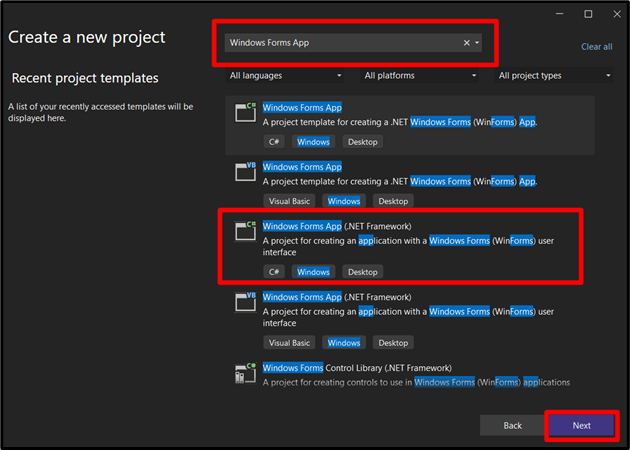
Trinn 3: Spesifiser navnet og plasseringen til prosjektet
Her må brukerne spesifisere prosjektets navn og plassering hvor prosjektet skal lagres for senere bruk:
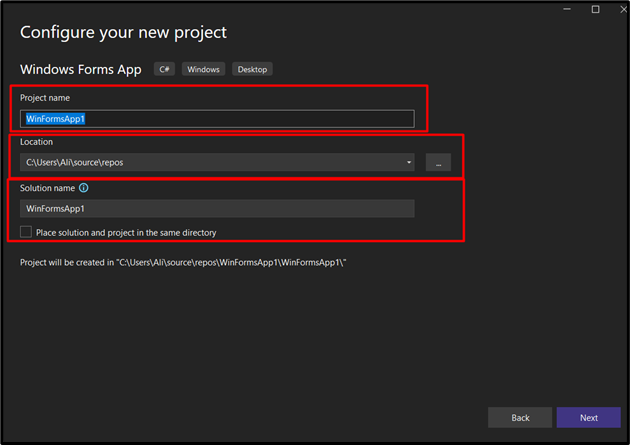
Etter det velger du ' .NET Framework ' versjon (Long Term Support) og klikk på 'Opprett'-knappen for å opprette et nytt prosjekt:

Slik vil du bli ønsket velkommen etter at prosjektet er opprettet, og det du bør legge merke til her er som følger:
- ' Form1.cs(Design) ” er hovedskjemaets GUI, hvor du kan plassere alle kontrollene (som vil bli diskutert nedenfor).
- ' Solution Explorer ” viser alle filene relatert til prosjektet, som du kan redigere ved å dobbeltklikke på dem.
Følgende er demonstrasjonen:
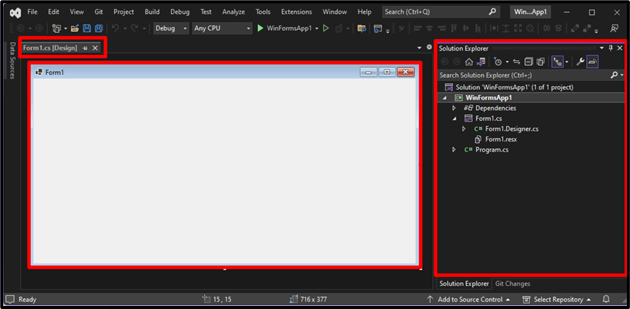
Nå bruker skrivebordsappen ' Windows-skjemaer ' vil bli opprettet, og nå vil vi lære om 'Verktøykasse' og 'Kontroller' for å tilpasse den opprettede appen.
Hva er en 'Verktøykasse' i 'Windows Forms'?
en ' Verktøykasse ” er definert som en samling av ulike verktøy i “Visual Studio” som gir enkel tilgang til kontrollene. Den finnes vanligvis i 'Visual Studios' midt-venstre rute. Men hvis den ikke blir funnet, klikk på ' Utsikt '-alternativet fra 'Menylinjen' og trykk ' Verktøykasse '. Den kan også plasseres på skjermen ved å bruke kombinasjonen av ' CTRL + W '-tastene og deretter trykke ' X ':
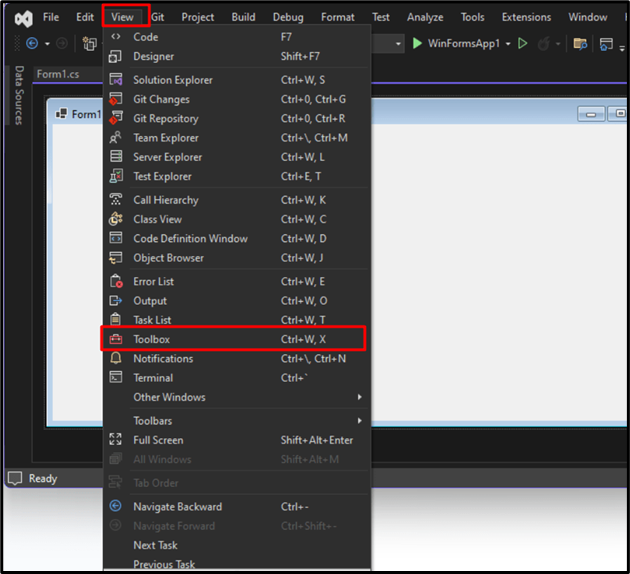
Nå vil den vise en liste over verktøy/kontroller som du kan bruke i prosjektet:

Anta at du vil bruke en 'knapp' i appen din. For å legge det til, dra og slipp ' Knapp ' fra ' Verktøykasse ', følgende:

Den samme prosessen kan brukes for alle de andre kontrollene; funksjonaliteten kan imidlertid variere.
Hvordan tilpasse kontrollene i 'Windows Forms'?
'Kontrollene' kan tilpasses ved å endre tekst eller andre egenskaper i ' Windows-skjemaer '-appen. For å gjøre det, høyreklikk på kontrollen du vil tilpasse, og velg ' Egenskaper ':
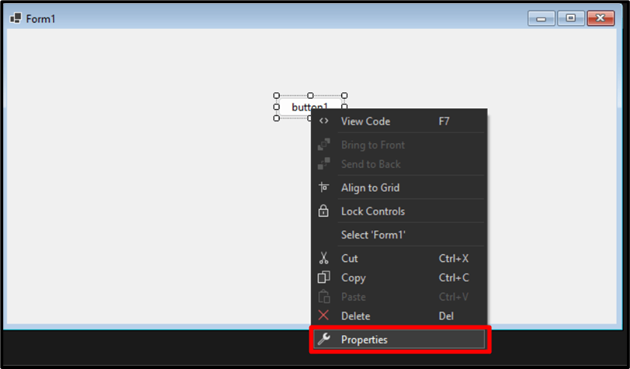
« Egenskaper '-fanen vil være synlig i høyre-midtruten på skjermen. Her kan du tilpasse forskjellige aspekter av den valgte ' Kontroll ':

For å endre knappeteksten, bla ned fra fanen 'Egenskaper' og finn ' Tekst ', og legg til den nye 'Tekst' i boksen ved siden av:
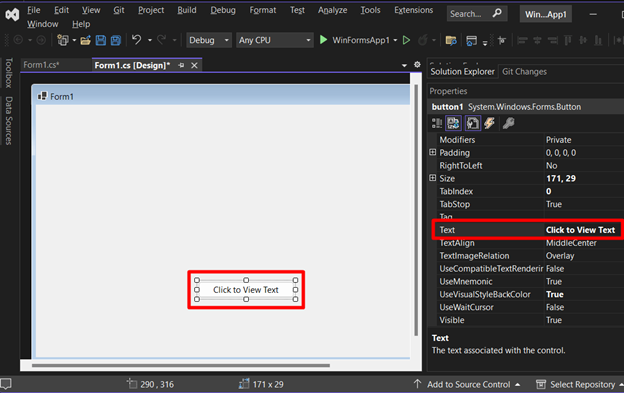
Hvordan lage en 'hendelse' mens du bygger 'Desktop-apper' ved å bruke 'Windows-skjemaene'?
En 'hendelse' blir referert til som noe som kan skje. i ' Windows-skjemaer ”, nesten alt er hendelsesdrevet, så du må lage “Events” for å gi en skikkelig flyt til søknaden din. For å legge til en hendelse, dobbeltklikk på den aktuelle kontrollen, og den vil åpne et nytt vindu, som tilsvarer backend-koden til GUI mot appen:
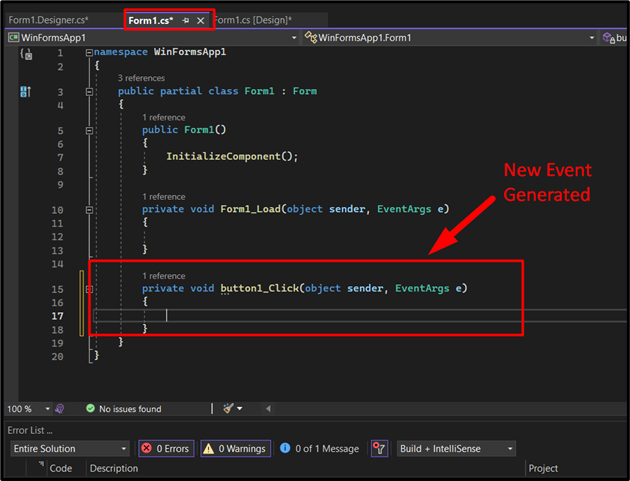
Her kan du legge til funksjonalitet som hva som skjer når en bruker klikker på denne knappen. Anta at vi har lagt til en ny 'Tekstboks' fra 'Verktøykassen' og vi vil bare vise den når vi klikker på knappen; vi legger til denne koden i 'Generert hendelse':
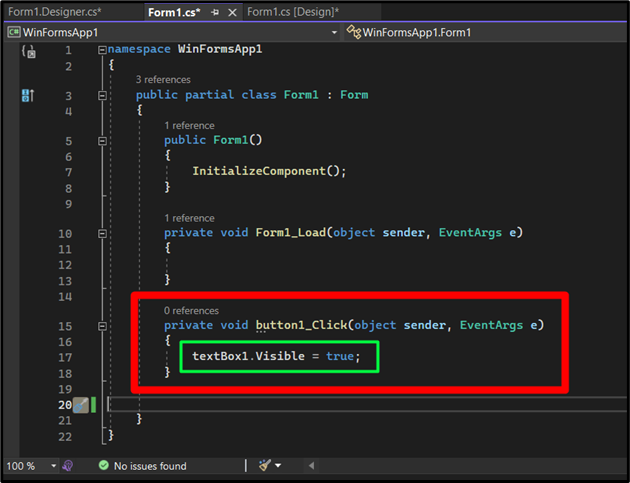
Hvordan kjøre 'Desktop App' i 'Visual Studio' ved å bruke 'Windows Forms'?
Etter å ha opprettet skrivebordsappen i 'Visual Studio' ved hjelp av 'Windows Forms', kjør/start den ved å trykke på '  ”-knappen fra den øvre midtre delen ved siden av prosjektets navn:
”-knappen fra den øvre midtre delen ved siden av prosjektets navn:

Når den er utført, vil du bli presentert med det samme GUI du har opprettet; test det ut ved å klikke på knappen:
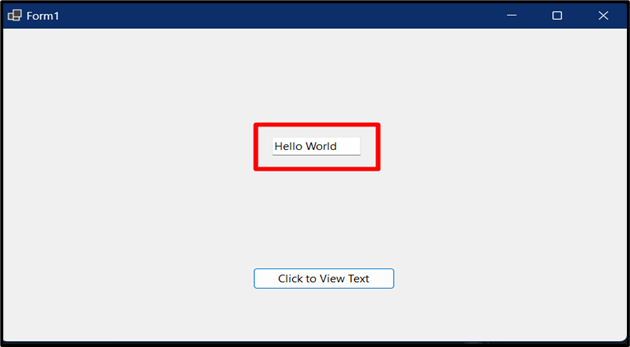
Denne artikkelen ga en grunnleggende opplæring for å bygge 'Desktop'-apper ved å bruke ' Windows-skjemaer ”, og hvis du vil lære mer, har vi et stort bibliotek å jobbe med ' C# ” som også dekker de fleste relaterte emner.
Konklusjon
Bygge 'Desktop'-apper ved å bruke ' Windows-skjemaer ” krever opprettelse av et nytt prosjekt og konfigurering av rammeverket, eller brukere kan jobbe med et allerede opprettet prosjekt. Etter det kan brukerne ha sin vilje med 'Kontrollene' og tilpasse dem deretter. Siden det er 'Event Driven', kan brukere generere hendelser ved å dobbeltklikke på 'Control'. Denne veiledningen demonstrerte å bygge skrivebordsapper ved hjelp av Windows Forms.